Руководство по интеграции Удаленная отрисовка в приложение HoloLens Holographic
В этом руководстве описано следующее.
- Использование Visual Studio для создания голографического приложения, которое можно развернуть в HoloLens
- Добавление необходимых фрагментов кода и параметров проекта для объединения локальной отрисовки с удаленно отрисованным содержимым
В этом учебнике рассматривается добавление необходимых составляющих в пример собственного приложения Holographic App для объединения локальной отрисовки с Удаленной отрисовкой Azure. Единственным средством предоставления сведений о состоянии в этом приложении служит панель выходных данных отладки в Visual Studio, поэтому данный пример рекомендуется запускать из Visual Studio. Добавление надлежащего встроенного средства предоставления сведений в приложении выходит за рамки данного примера, поскольку создание динамической текстовой панели с нуля требует значительных объемов кода. Хорошей отправной точкой служит класс StatusDisplay, который является частью примера проекта удаленного проигрывателя на сайте GitHub. На самом деле в предварительно подготовленной версии этого учебника используется локальная копия данного класса.
Совет
В репозитории примеров маршрутизации запросов приложений содержится результат выполнения инструкций этого учебника в виде готового к использованию проекта Visual Studio. Кроме того, он дополнен надлежащим средством предоставления отчетов об ошибках и состоянии, которые реализуются через класс пользовательского интерфейса StatusDisplay. В этом учебнике все дополнения, относящиеся к маршрутизации запросов приложений, ограничены #ifdef USE_REMOTE_RENDERING / #endif, поэтому дополнения для Удаленной отрисовки можно легко определить.
Необходимые компоненты
Для работы с этим руководством необходимо следующее:
- Данные учетной записи (идентификатор, ключ и домен учетной записи, идентификатор подписки). Если у вас нет учетной записи, создайте ее.
- Windows SDK 10.0.18362.0 (скачать).
- Последняя версия Visual Studio 2022 (скачать).
- Средства Visual Studio для службы "Смешанная реальность". В частности, следующие установки рабочей нагрузки являются обязательными.
- Разработка классических приложений на C++.
- Разработка приложений для универсальной платформы Windows (UWP).
- Шаблоны приложений Смешанной реальности для Windows для Visual Studio (скачать).
Пример создания нового голографического приложения
Для начала мы создадим базовый пример, который служит основой для интеграции с Удаленной отрисовкой. Откройте Visual Studio, выберите "Создать проект" и выполните поиск фразе "голографическое приложение DirectX 11 (универсальное для Windows) (C++/WinRT)".
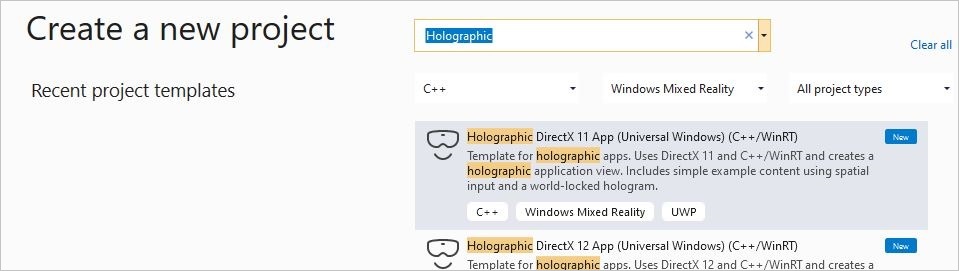
Введите имя проекта по своему усмотрению, выберите путь и нажмите кнопку "Создать". В новом проекте переведите конфигурацию в режим Отладка/ARM64. Теперь вы можете скомпилировать его и развернуть на подключенном устройстве HoloLens 2. Если вы запустите его в HoloLens, то увидите перед собой вращающийся куб.
Добавление зависимостей Удаленной отрисовки с помощью NuGet
Первое, что нужно сделать для добавления возможностей Удаленной отрисовки, — добавить зависимости на стороне клиента. Соответствующие зависимости доступны в виде пакета NuGet. В Обозревателе решений щелкните правой кнопкой мыши проект и выберите в контекстном меню Управление пакетами NuGet....
В диалоговом окне с запросом найдите пакет NuGet с именем Microsoft.Azure.RemoteRendering.Cpp.
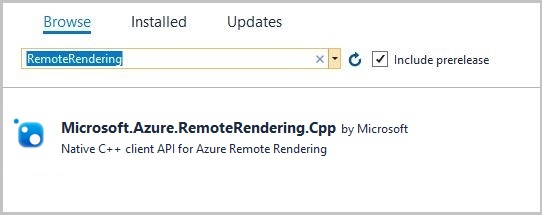
Добавьте его в проект, выбрав пакет и нажав кнопку "Установить".
Пакет NuGet добавляет в проект зависимости Удаленной отрисовки. В частности:
- устанавливает связь с клиентской библиотекой (RemoteRenderingClient.lib);
- настраивает зависимости .dll;
- задает правильный путь к каталогу для директивы include.
Подготовка проекта
Нам нужно внести небольшие изменения в имеющийся проект. Эти изменения несущественны, но без их Удаленная отрисовка не будет работать.
Включение многопотоковой защиты на устройстве DirectX
На устройстве DirectX11 должна быть включена многопотоковая защита. Чтобы изменить соответствующие настройки, откройте файл DeviceResources.cpp в папке Common и вставьте следующий код в конец функции DeviceResources::CreateDeviceResources():
// Enable multi thread protection as now multiple threads use the immediate context.
Microsoft::WRL::ComPtr<ID3D11Multithread> contextMultithread;
if (context.As(&contextMultithread) == S_OK)
{
contextMultithread->SetMultithreadProtected(true);
}
Включение сетевых возможностей в манифесте приложения
Для развернутого приложения необходимо явно включить сетевые возможности. Без такой настройки для запросов на подключение будет постоянно истекать время ожидания. Чтобы включить эти возможности, дважды щелкните элемент package.appxmanifest в обозревателе решений. На следующем экране пользовательского интерфейса перейдите на вкладку Возможности и выберите:
- Интернет (клиент и сервер)
- Интернет (клиент)
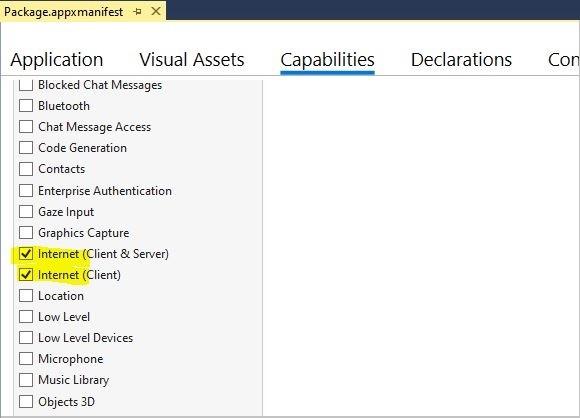
Интеграция Удаленной отрисовки
Теперь, когда проект подготовлен, мы можем приступить к работе с кодом. Хорошей точкой входа в приложение будет класс HolographicAppMain (файл HolographicAppMain.h/cpp), так как он содержит все необходимые обработчики для инициализации и ее отмены инициализации, а также отрисовки.
Включает
Начнем с добавления необходимых директив include. Добавьте следующую директиву include в файл HolographicAppMain.h:
#include <AzureRemoteRendering.h>
Добавьте также эти дополнительные директивы include в файл HolographicAppMain.cpp:
#include <AzureRemoteRendering.inl>
#include <RemoteRenderingExtensions.h>
#include <windows.perception.spatial.h>
Для простоты кода мы определяем следующий ярлык пространства имен в начале файла HolographicAppMain.h после директив include:
namespace RR = Microsoft::Azure::RemoteRendering;
Этот ярлык удобен тем, что с ним нам не придется постоянно писать полное пространство, и при этом структуры данных, связанные с маршрутизацией запросов приложений будут распознаваться. Конечно, мы также можем использовать директиву using namespace....
Инициализация Удаленной отрисовки
В течение всего времени существования приложения необходимо хранить несколько объектов для сеанса и т. д. Время существования совпадает со временем существования объекта HolographicAppMain приложения, поэтому мы добавляем объекты в качестве членов класса HolographicAppMain. Следующим шагом будет добавление приведенных ниже членов класса в файл HolographicAppMain.h.
class HolographicAppMain
{
...
// members:
std::string m_sessionOverride; // if we have a valid session ID, we specify it here. Otherwise a new one is created
RR::ApiHandle<RR::RemoteRenderingClient> m_client; // the client instance
RR::ApiHandle<RR::RenderingSession> m_session; // the current remote rendering session
RR::ApiHandle<RR::RenderingConnection> m_api; // the API instance, that is used to perform all the actions. This is just a shortcut to m_session->Connection()
RR::ApiHandle<RR::GraphicsBindingWmrD3d11> m_graphicsBinding; // the graphics binding instance
}
Для фактической реализации отлично подойдет конструктор класса HolographicAppMain. В этом случае необходимо выполнить инициализацию трех типов:
- однократную инициализацию системы Удаленной отрисовки;
- Создание клиентов (аутентификация)
- создание сеанса.
Все это выполняется последовательно в конструкторе. Однако в реальных вариантах использования может быть целесообразно выполнить эти действия отдельно.
Добавьте следующий код в начало тела конструктора в файле HolographicAppMain.cpp:
HolographicAppMain::HolographicAppMain(std::shared_ptr<DX::DeviceResources> const& deviceResources) :
m_deviceResources(deviceResources)
{
// 1. One time initialization
{
RR::RemoteRenderingInitialization clientInit;
clientInit.ConnectionType = RR::ConnectionType::General;
clientInit.GraphicsApi = RR::GraphicsApiType::WmrD3D11;
clientInit.ToolId = "<sample name goes here>"; // <put your sample name here>
clientInit.UnitsPerMeter = 1.0f;
clientInit.Forward = RR::Axis::NegativeZ;
clientInit.Right = RR::Axis::X;
clientInit.Up = RR::Axis::Y;
if (RR::StartupRemoteRendering(clientInit) != RR::Result::Success)
{
// something fundamental went wrong with the initialization
throw std::exception("Failed to start remote rendering. Invalid client init data.");
}
}
// 2. Create Client
{
// Users need to fill out the following with their account data and model
RR::SessionConfiguration init;
init.AccountId = "00000000-0000-0000-0000-000000000000";
init.AccountKey = "<account key>";
init.RemoteRenderingDomain = "westus2.mixedreality.azure.com"; // <change to the region that the rendering session should be created in>
init.AccountDomain = "westus2.mixedreality.azure.com"; // <change to the region the account was created in>
m_modelURI = "builtin://Engine";
m_sessionOverride = ""; // If there is a valid session ID to re-use, put it here. Otherwise a new one is created
m_client = RR::ApiHandle(RR::RemoteRenderingClient(init));
}
// 3. Open/create rendering session
{
auto SessionHandler = [&](RR::Status status, RR::ApiHandle<RR::CreateRenderingSessionResult> result)
{
if (status == RR::Status::OK)
{
auto ctx = result->GetContext();
if (ctx.Result == RR::Result::Success)
{
SetNewSession(result->GetSession());
}
else
{
SetNewState(AppConnectionStatus::ConnectionFailed, ctx.ErrorMessage.c_str());
}
}
else
{
SetNewState(AppConnectionStatus::ConnectionFailed, "failed");
}
};
// If we had an old (valid) session that we can recycle, we call async function m_client->OpenRenderingSessionAsync
if (!m_sessionOverride.empty())
{
m_client->OpenRenderingSessionAsync(m_sessionOverride, SessionHandler);
SetNewState(AppConnectionStatus::CreatingSession, nullptr);
}
else
{
// create a new session
RR::RenderingSessionCreationOptions init;
init.MaxLeaseInMinutes = 10; // session is leased for 10 minutes
init.Size = RR::RenderingSessionVmSize::Standard;
m_client->CreateNewRenderingSessionAsync(init, SessionHandler);
SetNewState(AppConnectionStatus::CreatingSession, nullptr);
}
}
// Rest of constructor code:
...
}
Код вызывает функции элементов SetNewSession и SetNewState, реализацию которых мы рассмотрим в следующем абзаце вместе с остальной частью кода конечного автомата.
Обратите внимание, что в примере жестко закодированы учетные данные. Поэтому их необходимо подставить (идентификатор учетной записи, ключ учетной записи, домен учетной записи и домен удаленной отрисовки).
Инициализацию мы отменяем симметрично и делаем это в обратном порядке в конце тела деструктора.
HolographicAppMain::~HolographicAppMain()
{
// Existing destructor code:
...
// Destroy session:
if (m_session != nullptr)
{
m_session->Disconnect();
m_session = nullptr;
}
// Destroy front end:
m_client = nullptr;
// One-time de-initialization:
RR::ShutdownRemoteRendering();
}
Конечный автомат
В Удаленной отрисовке асинхронные функции являются ключевыми для создания сеанса и загрузки модели. Чтобы это учесть, нам нужен простой конечный автомат, который, по сути, автоматически переходит между следующими состояниями:
Инициализация —> создание сеанса —> запуск сеанса —> загрузка модели (с ходом выполнения)
Соответственно, на следующем шаге мы добавим в класс некоторые возможности обработки конечного автомата. Мы объявим собственное перечисление AppConnectionStatus для различных состояний, в которых может находится приложение. Оно аналогично перечислению RR::ConnectionStatus, но содержит дополнительное состояние для сбоя подключения.
Добавьте в объявление класса следующие члены и функции:
namespace HolographicApp
{
// Our application's possible states:
enum class AppConnectionStatus
{
Disconnected,
CreatingSession,
StartingSession,
Connecting,
Connected,
// error state:
ConnectionFailed,
};
class HolographicAppMain
{
...
// Member functions for state transition handling
void OnConnectionStatusChanged(RR::ConnectionStatus status, RR::Result error);
void SetNewState(AppConnectionStatus state, const char* statusMsg);
void SetNewSession(RR::ApiHandle<RR::RenderingSession> newSession);
void StartModelLoading();
// Members for state handling:
// Model loading:
std::string m_modelURI;
RR::ApiHandle<RR::LoadModelAsync> m_loadModelAsync;
// Connection state machine:
AppConnectionStatus m_currentStatus = AppConnectionStatus::Disconnected;
std::string m_statusMsg;
RR::Result m_connectionResult = RR::Result::Success;
RR::Result m_modelLoadResult = RR::Result::Success;
bool m_isConnected = false;
bool m_sessionStarted = false;
RR::ApiHandle<RR::SessionPropertiesAsync> m_sessionPropertiesAsync;
bool m_modelLoadTriggered = false;
float m_modelLoadingProgress = 0.f;
bool m_modelLoadFinished = false;
double m_timeAtLastRESTCall = 0;
bool m_needsCoordinateSystemUpdate = true;
}
На стороне реализации в CPP-файле добавьте следующие тела функций:
void HolographicAppMain::StartModelLoading()
{
m_modelLoadingProgress = 0.f;
RR::LoadModelFromSasOptions options;
options.ModelUri = m_modelURI.c_str();
options.Parent = nullptr;
// start the async model loading
m_api->LoadModelFromSasAsync(options,
// completed callback
[this](RR::Status status, RR::ApiHandle<RR::LoadModelResult> result)
{
m_modelLoadResult = RR::StatusToResult(status);
m_modelLoadFinished = true;
if (m_modelLoadResult == RR::Result::Success)
{
RR::Double3 pos = { 0.0, 0.0, -2.0 };
result->GetRoot()->SetPosition(pos);
}
},
// progress update callback
[this](float progress)
{
// progress callback
m_modelLoadingProgress = progress;
m_needsStatusUpdate = true;
});
}
void HolographicAppMain::SetNewState(AppConnectionStatus state, const char* statusMsg)
{
m_currentStatus = state;
m_statusMsg = statusMsg ? statusMsg : "";
// Some log for the VS output panel:
const char* appStatus = nullptr;
switch (state)
{
case AppConnectionStatus::Disconnected: appStatus = "Disconnected"; break;
case AppConnectionStatus::CreatingSession: appStatus = "CreatingSession"; break;
case AppConnectionStatus::StartingSession: appStatus = "StartingSession"; break;
case AppConnectionStatus::Connecting: appStatus = "Connecting"; break;
case AppConnectionStatus::Connected: appStatus = "Connected"; break;
case AppConnectionStatus::ConnectionFailed: appStatus = "ConnectionFailed"; break;
}
char buffer[1024];
sprintf_s(buffer, "Remote Rendering: New status: %s, result: %s\n", appStatus, m_statusMsg.c_str());
OutputDebugStringA(buffer);
}
void HolographicAppMain::SetNewSession(RR::ApiHandle<RR::RenderingSession> newSession)
{
SetNewState(AppConnectionStatus::StartingSession, nullptr);
m_sessionStartingTime = m_timeAtLastRESTCall = m_timer.GetTotalSeconds();
m_session = newSession;
m_api = m_session->Connection();
m_graphicsBinding = m_session->GetGraphicsBinding().as<RR::GraphicsBindingWmrD3d11>();
m_session->ConnectionStatusChanged([this](auto status, auto error)
{
OnConnectionStatusChanged(status, error);
});
};
void HolographicAppMain::OnConnectionStatusChanged(RR::ConnectionStatus status, RR::Result error)
{
const char* asString = RR::ResultToString(error);
m_connectionResult = error;
switch (status)
{
case RR::ConnectionStatus::Connecting:
SetNewState(AppConnectionStatus::Connecting, asString);
break;
case RR::ConnectionStatus::Connected:
if (error == RR::Result::Success)
{
SetNewState(AppConnectionStatus::Connected, asString);
}
else
{
SetNewState(AppConnectionStatus::ConnectionFailed, asString);
}
m_modelLoadTriggered = m_modelLoadFinished = false;
m_isConnected = error == RR::Result::Success;
break;
case RR::ConnectionStatus::Disconnected:
if (error == RR::Result::Success)
{
SetNewState(AppConnectionStatus::Disconnected, asString);
}
else
{
SetNewState(AppConnectionStatus::ConnectionFailed, asString);
}
m_modelLoadTriggered = m_modelLoadFinished = false;
m_isConnected = false;
break;
default:
break;
}
}
Покадровое обновление
Нам необходимо обновлять клиент по одному разу для каждого такта моделирования и выполнять ряд дополнительных операций обновления состояния. Функция HolographicAppMain::Update предоставляет хороший обработчик для покадровых обновлений.
Обновление конечного автомата
Нам необходимо выполнить опрос, чтобы проверить, перешел ли сеанс в состояние Ready. Если подключение установлено, можно начинать загрузку модели с помощью StartModelLoading.
Добавьте в тело функции HolographicAppMain::Update следующий код:
// Updates the application state once per frame.
HolographicFrame HolographicAppMain::Update()
{
if (m_session != nullptr)
{
// Tick the client to receive messages
m_api->Update();
if (!m_sessionStarted)
{
// Important: To avoid server-side throttling of the requests, we should call GetPropertiesAsync very infrequently:
const double delayBetweenRESTCalls = 10.0;
// query session status periodically until we reach 'session started'
if (m_sessionPropertiesAsync == nullptr && m_timer.GetTotalSeconds() - m_timeAtLastRESTCall > delayBetweenRESTCalls)
{
m_timeAtLastRESTCall = m_timer.GetTotalSeconds();
m_session->GetPropertiesAsync([this](RR::Status status, RR::ApiHandle<RR::RenderingSessionPropertiesResult> propertiesResult)
{
if (status == RR::Status::OK)
{
auto ctx = propertiesResult->GetContext();
if (ctx.Result == RR::Result::Success)
{
auto res = propertiesResult->GetSessionProperties();
switch (res.Status)
{
case RR::RenderingSessionStatus::Ready:
{
// The following ConnectAsync is async, but we'll get notifications via OnConnectionStatusChanged
m_sessionStarted = true;
SetNewState(AppConnectionStatus::Connecting, nullptr);
RR::RendererInitOptions init;
init.IgnoreCertificateValidation = false;
init.RenderMode = RR::ServiceRenderMode::Default;
m_session->ConnectAsync(init, [](RR::Status, RR::ConnectionStatus) {});
}
break;
case RR::RenderingSessionStatus::Error:
SetNewState(AppConnectionStatus::ConnectionFailed, "Session error");
break;
case RR::RenderingSessionStatus::Stopped:
SetNewState(AppConnectionStatus::ConnectionFailed, "Session stopped");
break;
case RR::RenderingSessionStatus::Expired:
SetNewState(AppConnectionStatus::ConnectionFailed, "Session expired");
break;
}
}
else
{
SetNewState(AppConnectionStatus::ConnectionFailed, ctx.ErrorMessage.c_str());
}
}
else
{
SetNewState(AppConnectionStatus::ConnectionFailed, "Failed to retrieve session status");
}
m_sessionPropertiesQueryInProgress = false; // next try
}); }
}
}
if (m_isConnected && !m_modelLoadTriggered)
{
m_modelLoadTriggered = true;
StartModelLoading();
}
}
if (m_needsCoordinateSystemUpdate && m_stationaryReferenceFrame && m_graphicsBinding)
{
// Set the coordinate system once. This must be called again whenever the coordinate system changes.
winrt::com_ptr<ABI::Windows::Perception::Spatial::ISpatialCoordinateSystem> ptr{ m_stationaryReferenceFrame.CoordinateSystem().as<ABI::Windows::Perception::Spatial::ISpatialCoordinateSystem>() };
m_graphicsBinding->UpdateUserCoordinateSystem(ptr.get());
m_needsCoordinateSystemUpdate = false;
}
// Rest of the body:
...
}
Обновление системы координат
Нам необходимо согласовать систему координат с той, которая используется службой отрисовки. Для доступа к системе координат, которую необходимо использовать, требуется кадр m_stationaryReferenceFrame, созданный в конце функции HolographicAppMain::OnHolographicDisplayIsAvailableChanged.
Данная система координат обычно не изменяется, поэтому это однократная инициализация. Если же приложение изменит систему координат, ее необходимо вызвать снова.
Приведенный выше код задает систему координат в функции Update один раз и только при наличии эталонной системы координат и подключенного сеанса.
Обновление камеры
Нам необходимо обновить отсекающие плоскости камеры, чтобы обеспечить синхронизацию серверной и локальной камер. Это можно сделать в самом конце функции Update:
...
if (m_isConnected)
{
// Any near/far plane values of your choosing.
constexpr float fNear = 0.1f;
constexpr float fFar = 10.0f;
for (HolographicCameraPose const& cameraPose : prediction.CameraPoses())
{
// Set near and far to the holographic camera as normal
cameraPose.HolographicCamera().SetNearPlaneDistance(fNear);
cameraPose.HolographicCamera().SetFarPlaneDistance(fFar);
}
// The API to inform the server always requires near < far. Depth buffer data will be converted locally to match what is set on the HolographicCamera.
auto settings = m_api->GetCameraSettings();
settings->SetNearAndFarPlane(std::min(fNear, fFar), std::max(fNear, fFar));
settings->SetEnableDepth(true);
}
// The holographic frame will be used to get up-to-date view and projection matrices and
// to present the swap chain.
return holographicFrame;
}
Отрисовка
Последнее, что нужно сделать, — это вызвать отрисовку удаленного содержимого. Нужно выполнить этот вызов на строго определенном участке конвейера отрисовки после очистки целевого объекта отрисовки и настройки окна просмотра. Вставьте следующий фрагмент кода в блокировку UseHolographicCameraResources внутри функции HolographicAppMain::Render:
...
// Existing clear function:
context->ClearDepthStencilView(depthStencilView, D3D11_CLEAR_DEPTH | D3D11_CLEAR_STENCIL, 1.0f, 0);
// ...
// Existing check to test for valid camera:
bool cameraActive = pCameraResources->AttachViewProjectionBuffer(m_deviceResources);
// Inject remote rendering: as soon as we are connected, start blitting the remote frame.
// We do the blitting after the Clear, and before cube rendering.
if (m_isConnected && cameraActive)
{
m_graphicsBinding->BlitRemoteFrame();
}
...
Запуск примера
Теперь пример должен находиться в таком состоянии, в котором его можно скомпилировать и выполнить.
Если пример запустится должным образом, перед вами появится вращающийся куб. После создания сеанса и загрузки модели он будет обрисовывать модель подсистемы, расположенную в текущей позиции заголовка. Создание сеанса и загрузка модели могут занять несколько минут. Текущее состояние записывается только на панель выходных данных Visual Studio. Вот почему рекомендуется запускать пример из Visual Studio.
Внимание
Клиент отключается от сервера, если функция отсчета тактов не вызывается в течение нескольких секунд. Поэтому активация точек останова может привести к отключению приложения.
Сведения о правильном отображении состояния на текстовой панели см. в предварительно подготовленной версии данного руководства на сайте GitHub.
Следующие шаги
Из этого учебника вы узнали обо всех действиях, которые необходимо выполнить для добавления Удаленной отрисовки в базовый пример приложения C++/DirectX11. Сведения о том, как преобразовать собственную модель, см в следующем кратком руководстве: